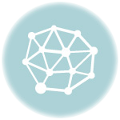Anleitung zum Wiederherstellen einer WordPress-Website aus einem Backup
Sie haben sich entschieden, Ihre WordPress-Seite aus einem Backup wiederherzustellen? Dann sind Sie hier genau richtig! In diesem Leitfaden zeigen wir Ihnen, wie Sie die Wiederherstellung Ihrer Website korrekt und sicher durchführen. Außerdem erklären wir Ihnen die einzelnen Schritte und Vorsichtsmaßnahmen, die Sie ergreifen müssen, damit Sie den Inhalt Ihrer WordPress-Website verlustfrei wiederherstellen können.
Entdecken Sie unsere Angebote für die Wartung von WordPress-Seiten
Warum sollte man eine WordPress-Website aus einem Backup wiederherstellen?
Das Wiederherstellen einer WordPress-Website aus einem Backup ist ein wichtiger Schritt, um die Sicherheit und Funktionalität Ihrer Website zu erhalten. Wenn Sie Probleme mit Ihrer Website haben, kann es notwendig sein, sie aus einem früheren Backup wiederherzustellen, um den vorherigen Zustand wiederherzustellen. Dies kann notwendig sein, wenn Ihre Website mit Malware infiziert ist, wenn Sie Dateien verändert haben und zur vorherigen Version zurückkehren möchten oder wenn Sie versehentlich wichtige Dateien gelöscht haben.
Außerdem ist das Wiederherstellen einer WordPre-Site ss aus einem Backup kann nützlich sein, um Änderungen an Ihrer Website zu testen, ohne zu riskieren, dass sie kaputt geht. Sie können ein Backup wiederherstellen, die Änderungen vornehmen und testen, und wenn sie nicht funktionieren, können Sie einfach zur vorherigen Version zurückkehren.
ss aus einem Backup kann nützlich sein, um Änderungen an Ihrer Website zu testen, ohne zu riskieren, dass sie kaputt geht. Sie können ein Backup wiederherstellen, die Änderungen vornehmen und testen, und wenn sie nicht funktionieren, können Sie einfach zur vorherigen Version zurückkehren.
Wie stellt man eine WordPress-Website aus einem Backup wieder her?
Der erste Schritt, um eine WordPress-Website aus einem Backup wiederherzustellen, besteht darin, ein vollständiges Backup Ihrer Website zu erstellen. Dies können Sie mithilfe eines Sicherungsplugins wie UpdraftPlus oder BackupBuddy tun. Mit diesen Plugins können Sie automatische Sicherungen erstellen und diese auf Ihrem Server oder in einem Online-Speicherdienst wie Dropbox oder Google Drive ablegen.
Sobald Sie ein Backup Ihrer Website erstellt haben, können Sie es mithilfe des Backup-Plugins wiederherstellen. Die meisten Backup-Plugins bieten eine Wiederherstellungsfunktion, mit der Sie das Backup, das Sie wiederherstellen möchten, auswählen und auf eine Schaltfläche klicken können, um es wiederherzustellen. Die Wiederherstellung kann je nach Größe Ihres Backups einige Minuten dauern.
Sobald Ihre Website wiederhergestellt ist, müssen Sie möglicherweise interne 500-Fehler des Servers beheben. Diese Fehler können auftreten, wenn Dateien oder Datenbanken beschädigt sind oder fehlen. Glücklicherweise gibt es einfache Möglichkeiten, diese Fehler zu beheben. Sie können zum Beispiel Folgendes tun dieser Leitfaden um interne 500-Fehler des Servers in WordPress zu beheben.
Schlussfolgerung
Das Wiederherstellen einer WordPress-Website aus einem Backup ist ein wichtiger Schritt, um die Sicherheit und Funktionalität Ihrer Website aufrechtzuerhalten. Dies kann notwendig sein, wenn Ihre Website mit Malware infiziert ist, wenn Sie Dateien verändert haben und zur vorherigen Version zurückkehren möchten oder wenn Sie versehentlich wichtige Dateien gelöscht haben. Die Wiederherstellung einer WordPress-Website aus einem Backup ist relativ einfach und kann mithilfe eines Backup-Plugins wie UpdraftPlus oder BackupBuddy in wenigen Minuten durchgeführt werden. Sobald Ihre Website wiederhergestellt ist, müssen Sie möglicherweise interne 500-Fehler des Servers beheben, aber das kann folgendermaßen erledigt werden dieser Leitfaden.

1. Erstellen Sie eine vollständige Sicherung Ihrer WordPress-Seite
2. Auf die Verwaltungsoberfläche von WordPress zugreifen
3. Wählen Sie im Seitenmenü "Werkzeuge".
4. Wählen Sie die Option "Wiederherstellen".
5. Klicken Sie auf die Schaltfläche "Durchsuchen" und wählen Sie die Sicherungsdatei aus.
6. Klicken Sie auf "Sicherungsdatei jetzt herunterladen".
7. Klicken Sie auf "Wiederherstellen".
8. Nach Abschluss sehen Sie die Meldung "Ihre Website wurde erfolgreich wiederhergestellt".
9. Melden Sie sich erneut bei der WordPress-Administrationsoberfläche an.
10. Überprüfen Sie, ob alle Ihre Seiten und Beiträge korrekt wiederhergestellt wurden.
11. Überprüfen Sie auch, ob alle Ihre Einstellungen noch dieselben sind
12. Wenn Sie Fehler oder Anomalien feststellen, prüfen Sie, ob die Sicherungsdatei vollständig ist
13. Sobald Sie überprüft haben, dass alles in Ordnung ist, können Sie Ihre WordPress-Website wieder verwenden